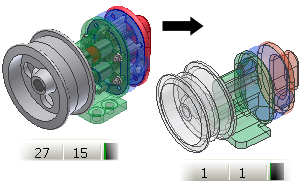
「包膜」指令可以從組合建立導出實體或導出表面複合體。包膜使用組合的作用中視圖或詳細等級表現法。不可見或受抑制的元件未包括在包膜零件中。例如,啟用未包含硬體或內部零件的視圖表現法或詳細等級表現法以執行較少的計算。
在建立包膜零件之前更新來源組合的質量性質以將質量性質複製到包膜零件。
- (可選) 計算組合的質量性質以將其包括在替代件中。
- (可選) 建立僅包含所需元件的設計視圖表現法或詳細等級表現法。
- (可選) 啟用表現法。
- 啟動「包膜」指令。
- 在「建立包膜零件」對話方塊中,指定新元件名稱、樣板檔案、檔案位置以及材料表結構。
- 按一下「確定」。
- 如果質量性質為最新並且作用中詳細等級不是主要詳細等級,系統會提示您在繼續進行之前複製主要詳細等級或作用中詳細等級的質量性質。
- 將開啟「組合包膜選項」對話方塊。在「型式」區域中,選取以下其中一個選項:
- 選取
 「合併平物面之間縫隙的單一實體本體」可建立平物面之間沒有任何可見邊的實體。
「合併平物面之間縫隙的單一實體本體」可建立平物面之間沒有任何可見邊的實體。 - 選取
 「保持平物面之間的縫隙成單一實體本體」可在平物面之間建立具有可見邊的單一實體。
「保持平物面之間的縫隙成單一實體本體」可在平物面之間建立具有可見邊的單一實體。 - 選取
 「保持每個實體為實體本體」可建立包含組合中每個零件的唯一本體的多重本體零件。
「保持每個實體為實體本體」可建立包含組合中每個零件的唯一本體的多重本體零件。 - 選取
 「單一複合特徵」(預設選取) 可建立曲面複合本體。此選項提供的計算時間最短,在磁碟上建立的檔案最小。
「單一複合特徵」(預設選取) 可建立曲面複合本體。此選項提供的計算時間最短,在磁碟上建立的檔案最小。
註: 它可能在移除較小的面時產生間隙。如果存在間隙,則結果為非流形本體。 - 選取
- 如果需要,請選取「依大小移除零件」,然後調整設定。此比率指示零件邊界框與組合邊界框之比。
- 如果需要,請調整「孔修補」中的設定。非圓形的孔也會包括在內。「全部」設定可移除不交叉表面邊界的所有孔。
- 如果需要,請調整「包括其他物件」設定。
- 如果需要永久停用更新並移除父系組合與包膜零件之間的關聯性,請選取「中斷連結」。
- 選取「移除所有內部空心」填滿包膜實體本體零件的所有內部空心薄殼。
- 選取「減少的記憶體模式」可以在磁碟上建立最小的檔案。依預設會選取此選項。啟用此選項可減少包膜零件中儲存的瀏覽器資料。
- 選取「在布林運算失敗時建立獨立本體」可在針對其中一個單一實體本體型式選項的布林運算失敗時,建立一個多重本體零件。
- 按一下「確定」以完成指令並建立替代件。